- 公開日:
Google スライドで動画の挿入ができない場合
こちらの記事では、Google スライドで動画の挿入ができない場合の対処法をお伝えします。
いざ動画の挿入を使用としたときに、スムーズにできないと非常にストレスがたまりますよね。お困りの方はぜひ参考にしてみてください。
Google スライドで動画の挿入ができない場合
Google スライドで動画の挿入ができない場合の対処法を紹介していきます。
サポートされていない動画形式になっている
Google スライドでサポートされている動画の形式は、Google ドライブでサポートされている形式と同じです。
具体的にお伝えすると、以下の動画ファイル形式がサポートされています。以下の内容以外の動画は挿入できませんのでご注意ください。
- WebM
- MPEG4
- 3GPP
- MOV
- AVI
- MPEGPS
- WMV
- FLV
- ogg
スマートフォン・iPadで動画の挿入をしようとしている
Google スライドのスマホ版、iPad版では、パソコン版ではできても、スマホ版ではできない内容があります。
動画が挿入できないというのもそのひとつです。こちらは仕様になるので、スマホ版ではあきらめ、パソコン版を利用して挿入してください。
上記の条件外で動画が挿入できない場合
パソコンで、ファイル形式がサポートされているものを挿入できないという場合は、以下の内容を確認してみてください。
ブラウザを再起動する
Google スライドに動画が挿入できないなどの、Webサイトを閲覧中の不具合が起きたら、まずは再起動の操作を行ってみることをおすすめします。
Google Chromeの再起動の操作について、以下の記事にて詳しく紹介しています。
デバイスを再起動する
デバイス(パソコン)自体の一度再起動を行ってみるのも、Google スライドで動画が挿入できないという不具合の対策として有効です。
再起動を行った後、再度、Google スライドを開いて動画を挿入してみてください。
Google アカウントに再ログインする
現在、Google スライドを開くためにログインしているGoogle アカウントについて、一度ログアウトして、再度ログインすることにより、Google スライドに動画が挿入できないという不具合が解消できる可能性があります。
Google アカウントのログイン、ログアウト方法については、以下の記事内で詳しく紹介していますので、分からないという方はぜひご覧ください。
Google アカウントでログインするとは?仕組みからログイン方法
PC(パソコン)でGoogle アカウントをログアウトする方法
キャッシュをクリアする
以下の記事内で、Google Chromeのキャッシュをクリア(削除)する方法について記載しています。
キャッシュはWebサイトの閲覧などをよりスムーズに行うために役立つ機能でありながら、一方で、不具合の原因となることもあります。
この、キャッシュをクリアすることで、Google スライドに動画が挿入できないなどの不具合を改善できることがあります。
Google Chromeのキャッシュをクリア(削除)する方法
インターネットの接続状況を確認する
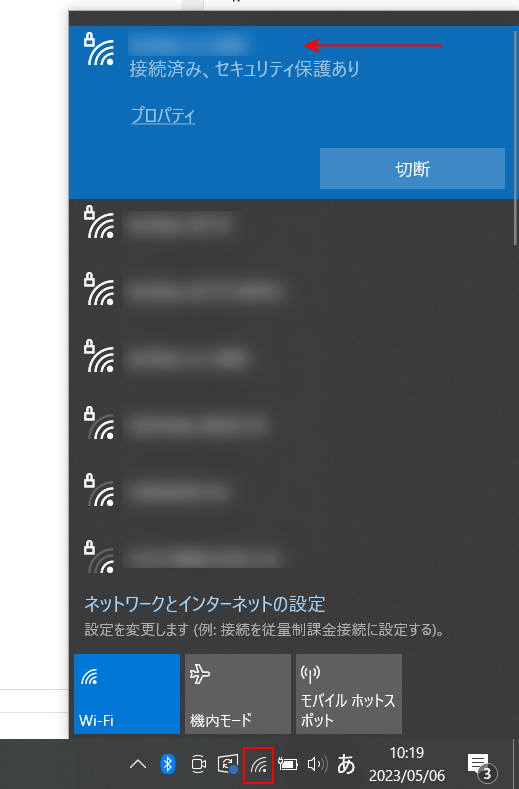
ネットワーク接続が遅い場合は、動画の挿入に時間を要することがあります。画像や音声よりもファイルサイズが大きいことが多いので、動画の挿入においては通信の接続状況も要注意です。
画面右下にある「インターネットアクセス」のアイコンをクリックし、接続中のインターネットが「接続済み」という表示になっているか、また、その左にある通信状況のアイコンが最大の本数の線が出ているか、確認してみてください。